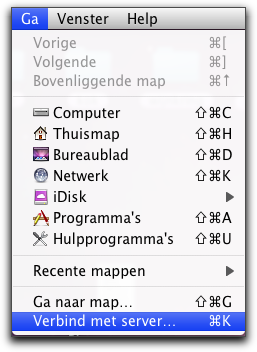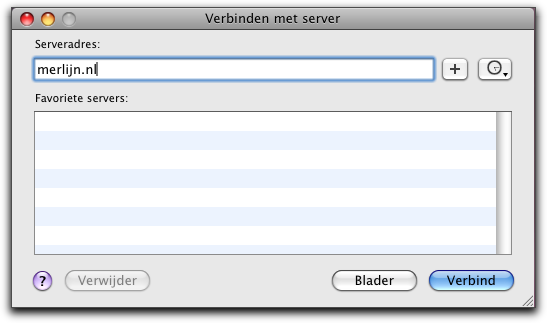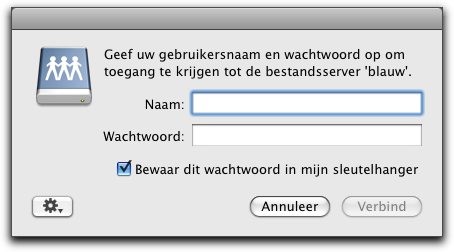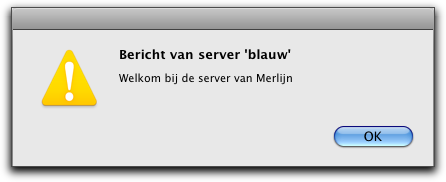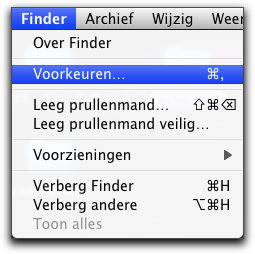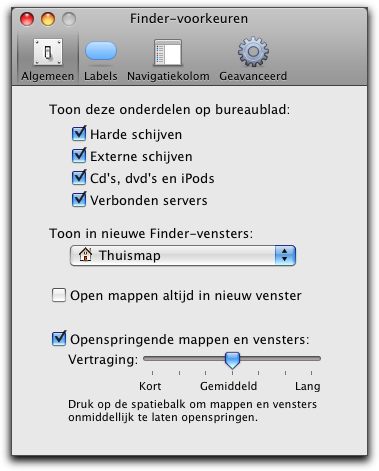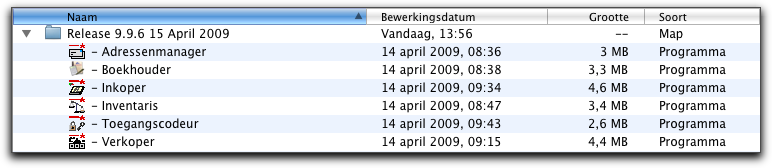Handleiding Boekhouder Handelingen: verschil tussen versies
(=Handleiding printen=) |
k (1 versie(s)) |
(geen verschil)
| |
Versie van 25 feb 2008 om 13:38
| Boekhouder hoofdkeuze |
|---|
|
Home | Nieuws | Introductie | Menu's | Handelingen | Modules | Velden | Vraag en Antwoord |
Inhoud
Algemeen
Aanmaken van een archief of Comprimeer
Voor het maken van back-up met comprimeer wordt gebruik gemaakt van een in het systeem ingebouwde functie :
- selecteer de in te pakken bestanden (de gehele administratiemap, bij de Kassa is dit de map 'Merlijn Kassa' in de map programma's.)
- kies uit het menu 'Archief' de opdracht Comprimeer...'
- van de map wordt nu een kopie gemaakt met de naam van de map met daarachter '.zip'. Dit zijn de ingepakte bestanden.
Zowel de Merlijnpakketten als de computer zelf zijn uiterst betrouwbaar, dus het zal niet snel gebeuren dat het volledige systeem verloren gaat. Alleen hoe betrouwbaar dan ook, tegen diefstal, brand en waterschade kunnen wij niets doen.
Regelmatig een reservekopie van de administratiemap maken en deze op een CD, USB-stick of externe harddisk plaatsen is daarom noodzaak. Bewaar zo'n back-up altijd op een andere plaats (thuis) bijvoorbeeld.
De Kassa
De Kassamap heeft een vaste plaats op het systeem. Ga naar de map Programma's op de harde schijf, selecteer de map Merlijn Kassa en kies uit het menu Archief de opdracht Comprimeer.
De Administratiemap
De procedure is hetzelfde zal hierboven beschreven, maar de 'Administratiemap' kan op een andere plaats staan.
Hoe U een CD moet maken staat beschreven in de handleiding van de computer zelf.
Verbinding maken met onze Blauwserver
Om een aantal bestanden snel en gemakkelijk met een gebruiker uit te kunnen wisselen maakt Merlijn gebruik van een AFP-server.
De handleiding hiervoor is simpel :
In de Finder
- Ga naar "Ga" -> "Verbind met server..." of druk de toetsencombinatie ⌘ + K in om een nieuwe netwerkverbinding te maken.
- Geef Serveradres in : merlijn.nl
- Er verschijnt nu een inlogvenster voor de server 'blauw'
- Geef uw gebruikersnaam en wachtwoord in
Nadat de verbinding tot stand is gekomen verschijnt het volgende icoon op uw Desktop:
Indien dit icoon niet op uw Desktop verschijnt, controleer dan de onderstaande voorkeuren van de Finder :
- Ga naar "Finder" -> "Voorkeuren..."
- Selecteer onder "Toon deze onderdelen op bureablad" : "Verbonden servers".
Ophalen van nieuwe pakketten
Bij een nieuwe (pre)release worden de pakketen op deze manier voor u klaargezet:
U kopieert de pakketten door deze naar uw bureaublad te slepen.
Verbreken van de verbinding
Is dat gelukt is verbreek dan de verbinding met onze 'blauwserver' door het icon naar de prullenmand te slepen of de computer te herstarten.
Vergeet dit niet om problemen te voorkomen.
Overzetten van bestanden
Indien door Merlijn Support is gevraagd om uw Administratiemap op Blauw te willen plaatsen, dan wordt de gehele Administratiemap bedoeld.
Door deze map eerst te comprimeren (inpakken) scheelt dat veel overdrachtstijd en ruimte op onze server.
De handleiding voor het comprimeren (inpakken) van uw Administratiemap vindt u op Opdracht 'Maak archief aan ...' of Comprimeer...
Handleiding printen
Klik op volledige handleiding
of maak een keuze uit :
Algemene begrippen
- Introductie
- Opstarten
- Invoer
- Onderbreken
- Default
- Datum
- Invoer gegevens
- Zoekfuncties
- Zoekvenster
- Zoeklijst
- Multiselectievenster
- Multiselectielijst
- Uitvoer
- Etiketten
Procedures
In dit deel wordt beschreven welke procedures U moet volgen om de door U gewenste resultaten te bereiken. Vanzelfsprekend stelt het pakket U in staat uw eigen werkwijze te volgen. De beschreven procedures geven U slechts de meest gebruikelijke weg aan.
- Inboeken mutaties
- Actieletters
- Uitsplitsen van facturen
- Controle mutaties
- Corrigeren foutieve mutaties
- Tegenboeking
- Verwijderen mutaties
- Verwerken mutaties
- Overzichten mutaties
- Selectie van mutaties
- Overzichten rekeningen
- Algemene overzichten
- Balans en Winst & Verlies
- Jaarafsluiting
Modulespecifieke handleidingen
| Boekhouder handleidingen van modules |
|---|
|
Home | Aantallen | Accountant | Afschrijvingen | Betalingsadvies | Betalingsopdrachten | Blokkade op Krediet | Blokkade op Ouderdom | Boekingsperiodes | BTW Aangifte | Budgettering | Consolidatie | Crediteuren | Debiteuren | Debiteuren/Crediteuren Commentaar | EDI-Instat | BTW nummers | Externe mutaties |Exportbestand D-Basics | Herinneringen | ICT-Opgave | Kostenplaatsen | Multibestanden | Pandlijst | Periodebudgettering | Periodieke Boekingen | Postcodes | Projectbudget | Rekeningkostenplaatsen | Subadministratie | Toegangspad | Toegangscodes | Verzamelrekening | Vreemde Valuta | Vreemde Valuta Banken |